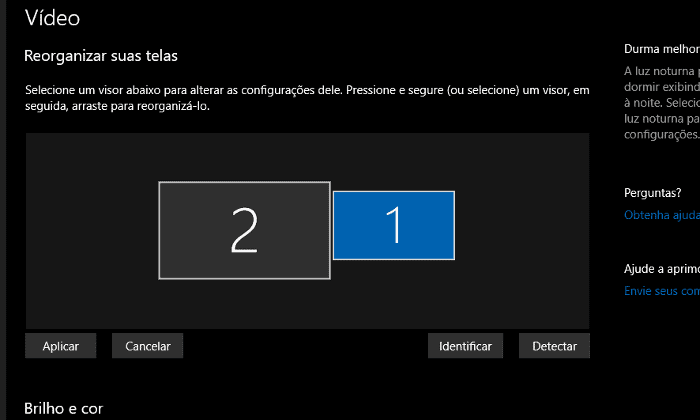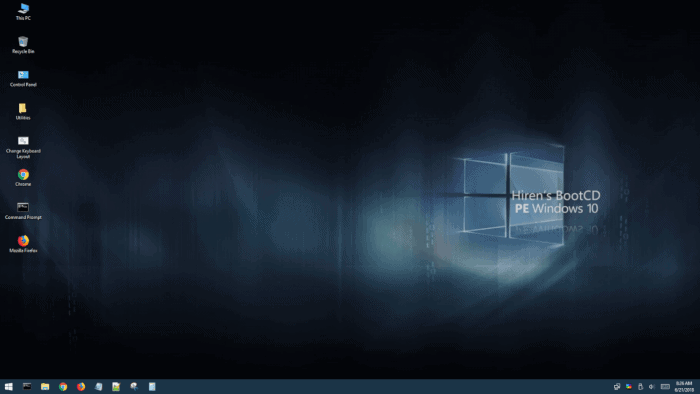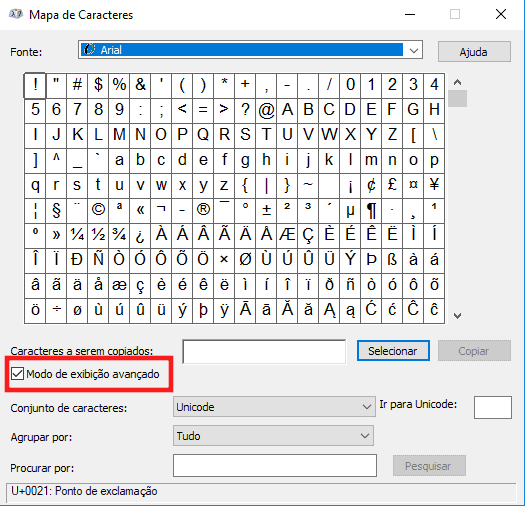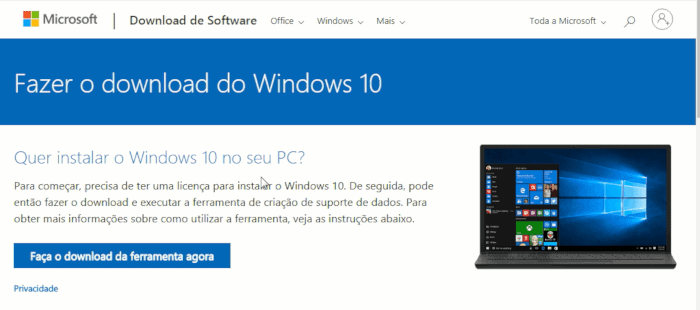Como Gravar a tela do PC com o VLC Player
Precisa de gravar a tela do Windows gratuitamente? O VLC poderá ser uma excelente solução. No final, conseguirá uma gravação com boa qualidade de imagem, uma reprodução fluída, e tudo isto, sem marca d’água (adicionada por alguns programas gratuitos).
O VLC Player é conhecido por conseguir reproduzir um vasto leque de formatos de arquivos, além de permitir abrir arquivos danificados e sem codecs. O programa possui ainda outras funcionalidades pouco exploradas, como a conversão de vídeos, reprodução de streams, e claro, a gravação da tela.
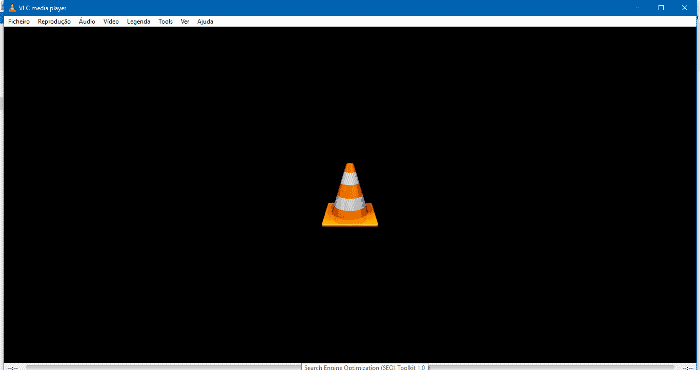
Como gravar tela do PC em vídeo
Comece por executar o VLC e aceda ao menu “Ficheiro” > “Converter / Guardar”. Clique no separador “Dispositivo de captura” e escolha o modo de captura como “Ambiente de Trabalho”.
Dica: Se usar o modo de captura “DirectShow”, poderá alterar o dispositivo de vídeo para USB Camera, e gravar um vídeo com a sua Webcam.
Por padrão, o VLC define a captura de apenas um frame por segundo (uma imagem), o que é claramente insuficiente. Altere esse valor para um mínimo de 30f/s no campo taxa de fotogramas.
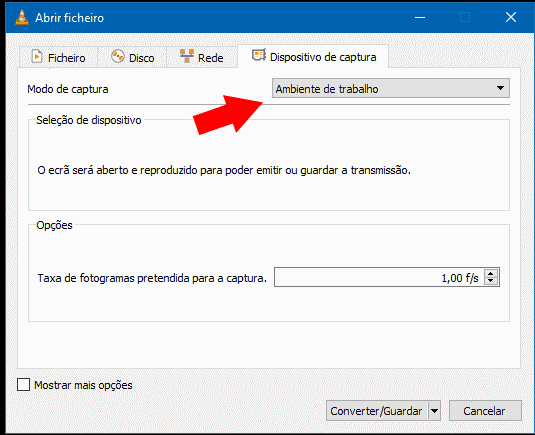
Clique no botão “Converter/Guardar” para avançar. Na janela seguinte, deverá verificar se no campo “origem” encontra a indicação “screen”. Na zona inferior da janela, poderá definir o formato de arquivo em que será guardado o seu vídeo, no nosso exemplo, usamos o formato padrão.
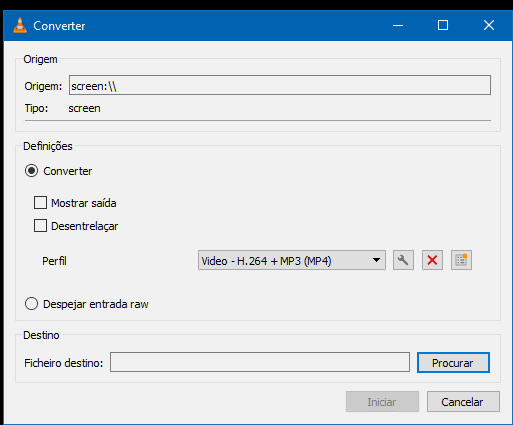
Por fim, defina o diretório onde irá guardar a sua captura de tela, bem como o nome que irá atribuir ao seu vídeo e clique no botão “Iniciar”. Agora, basta usar os controles do VLC para pausar, ou parar a gravação. Se olhar atentamente, poderá ver o temporizador do VLC a contabilizar o tempo da gravação.
Ficou com dúvidas? Envie o seu comentário se necessitar de detalhes adicionais. Caso deseje uma solução diferente, consulte o nosso tutorial: Capturar a tela do Windows.